갤럭시 휴대폰에서는 앱 설치 없이 사진 중간을 자르는 기능을 제공합니다.
자르는 모양은 원형, 삼각형, 사각형, 하트, 별표가 있으며, 언제든 원본으로 복원할 수 있습니다.
방법 자체는 쉬우니 본문을 잘 읽으시고 따라 해보시길 바랍니다.
갤럭시 사진 동그랗게 자르기
1. [갤러리] 앱에서 자를 사진에 들어갑니다.
2. 하단의 연필 모양 버튼 > 점선 원 버튼 순으로 터치합니다.
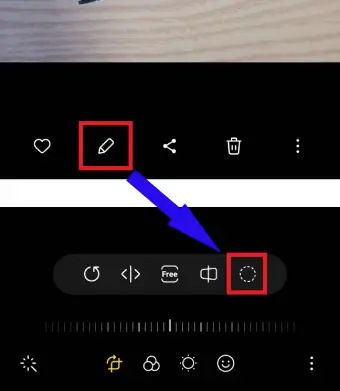
3. 하단의 [도형 모양] 버튼을 누르고, 동그랗게 자를 영역을 설정합니다.
※ 자르는 모양은 원형 이외에도 사각형, 삼각형, 하트, 별 모양(하단 아이콘)이 있습니다.

4. 자른 사진의 테두리 굵기와 색상을 설정합니다.
※ 테두리 미설정 : 테두리 굵기 바를 최대한 왼쪽으로 설정합니다.

5. 우측 상단의 [저장] 버튼을 누르면 지금까지 설정한 동그랗게 자르기가 저장됩니다.
자른 사진 복원
자른 사진은 아래의 방법으로 언제든지 복원할 수 있습니다.
1. 자른 사진에 접근한 뒤 연필 모양 버튼을 터치합니다.

2. 우측 상단의 [원본 복원] > [저장] 순으로 터치합니다.

'모바일 앱' 카테고리의 다른 글
| 갤럭시 자동완성 마침표, 띄어쓰기 해제 방법 (0) | 2025.03.16 |
|---|---|
| GS25 편의점, 더프레시 재고조회 방법(30초컷) (0) | 2025.02.25 |
| 갤럭시 잠금화면 시계 설정 방법(위치 변경, 모양, 크기, 색깔, 글골, 없애기) (0) | 2025.02.21 |



